Süreklilik ve Handoff kağıt üzerinde harika görünüyor. Her ikisi de sağlanırsa, belirli belgeleri ve verileri Mac'iniz ile iPhone veya iPad'iniz arasında aktarmanıza izin verirler. en son Apple sistem yazılımını çalıştırıyorlar - şu anda halka açık olan iOS 8 ve OS X Yosemite beta.
Continuity ve Handoff çalıştığında, Apple'ın gerçekten birbirine bağlı cihazlara yönelik vizyonunun mükemmel bir görüntüsüdür. Yapmadıklarında, sinir bozucu oluyor. Bazı özellikler benim için kusursuz çalışıyor, diğerleri ise reklamı yapılan gibi çalışmıyor (en azından benim donanımımda - işte bir uyumluluk tablosu bu, donanımınızın Handoff ve Continuity ile çalışacak kadar yeni olup olmadığını size söyleyecektir). Muhtemelen Yosemite beta sürümünde olduğu için - şu anda tüm özelliklerin çalışmadığı mantıklı. Dedikleri gibi, kilometreniz değişebilir.
Dalmaya hazır mısınız? İşte nasıl başlayacağınız, ayrıca çalışabildiğim Handoff ve Continuity özelliklerine kısa bir bakış (ve çalışmadığım birkaç tane daha).
Belirtildiği gibi, iOS 8'in yüklü olması gerekir.
tüm uyumlu cihazlar kullanmak istiyorsanız ve Mac'inizde OS X Yosemite'nin kurulu olması gerekir. Ayrıca Mac'inizde ve iPhone veya iPad'inizde iCloud'da oturum açmanız gerekir. Bunu Ayarlar uygulamanıza ve ardından iCloud tercih düğmesine bir dokunuşla yapabilirsiniz. Apple Kimliğinizle iCloud'da oturum açın.Ardından, iOS 8 cihazlarınızda Handoff'u etkinleştirmeniz gerekir. Ayarlar'a, ardından Genel'e ve ardından Aktarım ve Önerilen Uygulamalar'a dokunun. Handoff'u Açık olarak değiştirin, ardından bir cihazda bir şey başlatabilir ve diğerinde alabilirsiniz.
Uygulama Aktarımı
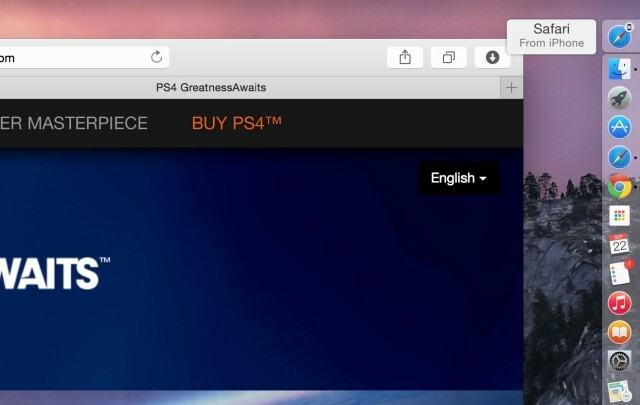
Handoff etkinken iPad veya iPhone'unuzda web'de gezinirken, Mac'inizdeki Dock'unuzun solunda veya üstünde fazladan bir simge göreceksiniz. Fare imlecinizi üzerine getirdiğinizde iPhone'dan (veya iPad'den) Safari yazacaktır. Üzerine tıklayın ve Mac'iniz Safari'yi başlatacak ve sayfayı iOS cihazınızın ekranından yükleyecektir. Basit ve sadece işe yarıyor.
Bu aynı zamanda diğer şekilde de çalışır. Mac'inizde bir Safari sayfasına göz atarken, iPhone veya iPad'iniz ekranın sol alt köşesinde küçük bir Safari simgesi gösterecektir. Kilit ekranından Kamera uygulamasını başlatırken yaptığınız gibi, bu simgeye dokunun ve yukarı kaydırın; mobil Safari'niz sayfayı o anda Mac'inize yükler. Bu, ister LTE'de ister Wi-Fi'de olsanız çalışır ve aynı ağda olmanız gerekmez. Açık birden fazla sekmeniz varsa, en son etkin olduğunuz sekmeyi çekiyor gibi görünüyor.
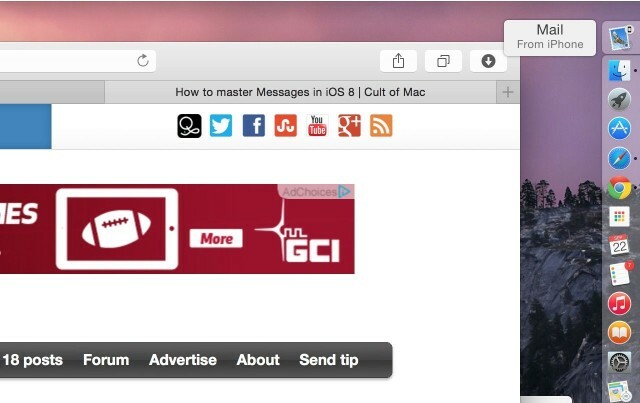
Bunu, Mac'iniz ve iOS 8 cihazlarınız arasında veri göndererek diğer uygulamalarla da yapabilirsiniz. Mac'imde Dock bildirim simgesini ve iPhone'umda Mail, Anımsatıcılar, Takvim, Sayfalar ve daha fazlasını içeren küçük bildirim simgesini gördüm.
Karşılaştığım tek sorun, Mac'imde görünmesi için iPhone'umda başlattığım bir e-posta iletisi almaktı - boş bir Yeni İleti penceresi belirdi, ancak iletinin içeriği durmadan "Yükleniyor" idi.
Üçüncü taraf uygulamalar Handoff'a erişebildiğinde kişisel olarak benim için çok daha yararlı olacak - Mail'i Mac'imde veya iOS aygıtlarımda kullanmıyorum ve Mac'imde Safari'yi nadiren kullanıyorum. Buna rağmen, bu, hareket halindeyken kullanmayı dört gözle beklediğim oldukça havalı bir özellik.
Telefon görüşmesi Sürekliliği

iPhone aramalarının Mac'inizde veya iPad'inizde görünmesine izin vermek için iOS aygıtlarınızdaki Ayarlar uygulamasına ve Mac'inizdeki FaceTime uygulaması tercihlerine gitmeniz gerekir. Apple'a göre, tüm cihazlarınızda iPhone Hücresel Aramalarını etkinleştirin ve iPhone'unuza gelen bir aramayı iPad'inizden veya Macintosh'unuzdan alabilirsiniz.
Bu özellik benim için çalışmıyor, ancak iş arkadaşım Ste Smith için çalışıyor. Mac TV Kültü. Nasıl olduğuna dair hızlı bir demo için aşağıdaki videoyu izleyin sözde çalışmak.
OS X Yosemite devam eden bir çalışmadır, bu yüzden Handoff ve Continuity'nin Mac'te olması gerektiği gibi çalışmamasına çok üzülmüyorum. Bununla birlikte, Yosemite beta'nın önceki sürümlerinde Mac'imde telefon görüşmeleri yapabildiğimi ve Android kullanan arkadaşlarıma mesaj yazabildiğimi biliyorum. Hem Macbook'umda hem de iOS cihazlarımda FaceTime tercihlerimde etkinleştirilmiş özellik olsa bile artık ikisini de yapamıyorum.
Beni rahatsız eden şey, iOS 8 çalıştıran iPad'imde de telefon görüşmesi yapamıyorum. Handoff tercihlerini yeniden değiştirmeyi ve tüm cihazlarımı boşuna yeniden başlatmayı denedim. Herhangi birinin bir düzeltmesi varsa, bize bildirin.
Mac'ten etkin noktalar ve mesajlaşma
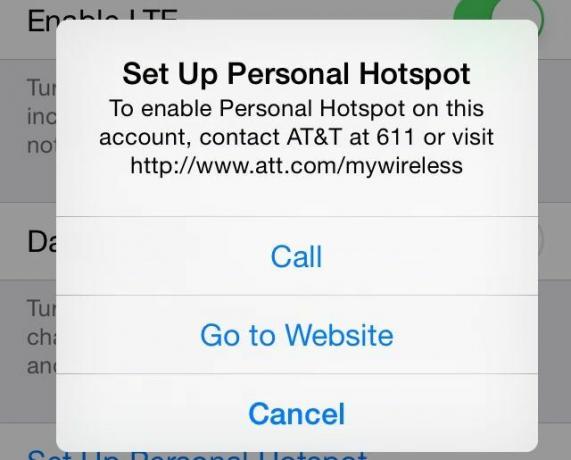
Apple, iPhone'unuzun LTE bağlantısını bir Wi-Fi sinyali olarak Mac'inizle hemen ve kolayca paylaşmasına izin verebileceğinizi ve yalnızca iPhone'unuzu kullanarak Mac'iniz veya diğer Wi-Fi aygıtınızla çevrimiçi olmanızı sağlayacağını söylüyor. Bu teknik olarak doğru olsa da, Apple'ın sitesindeki küçük yıldız işareti, bunun tüm operatörlerde çalışmayabileceğini de açıklıyor.
Operatörüm AT&T ile bu özelliği etkinleştirmek, çok daha az harika bir şey için büyükbabam sınırsız veri planımı terk etmem gerektiği anlamına geliyor. Hayır teşekkürler - Bunu yapmak istersem sadece bir Wi-Fi etkin noktası alacağım. (Bu özelliği bariz nedenlerle test etmedim.)
Mac'inizden Apple dışındaki telefonlara mesaj göndermek oldukça harika bir eklenti ve OS X Yosemite beta'nın önceki sürümleriyle tam da bunu yapabildim. Mevcut beta ile bunu yapamıyorum: iMessage olmayan telefonları olan kişiler Mac'imdeki Mesajlar uygulamamda kırmızı görünüyor. Apple, Ekim ayında OS X'i yayınladıktan sonra bunun tekrar çalışmasını dört gözle bekliyorum.
Çözüm
Sonuç olarak, Handoff gibi yeni Süreklilik özellikleri, Apple ürünlerini kullanmayı çok daha karşı konulmaz hale getiriyor. Bir web sayfasını almak veya iPhone'unuzda, yalnızca Mac'inizde göz atmakta olduğunuz bir e-postayı bitirmek gerçekten zorlayıcıdır. Ve ancak Apple, OS X'e son rötuşları yaptığında ve üçüncü taraf geliştiriciler karışıma girebildiğinde daha da serinleyecek.

